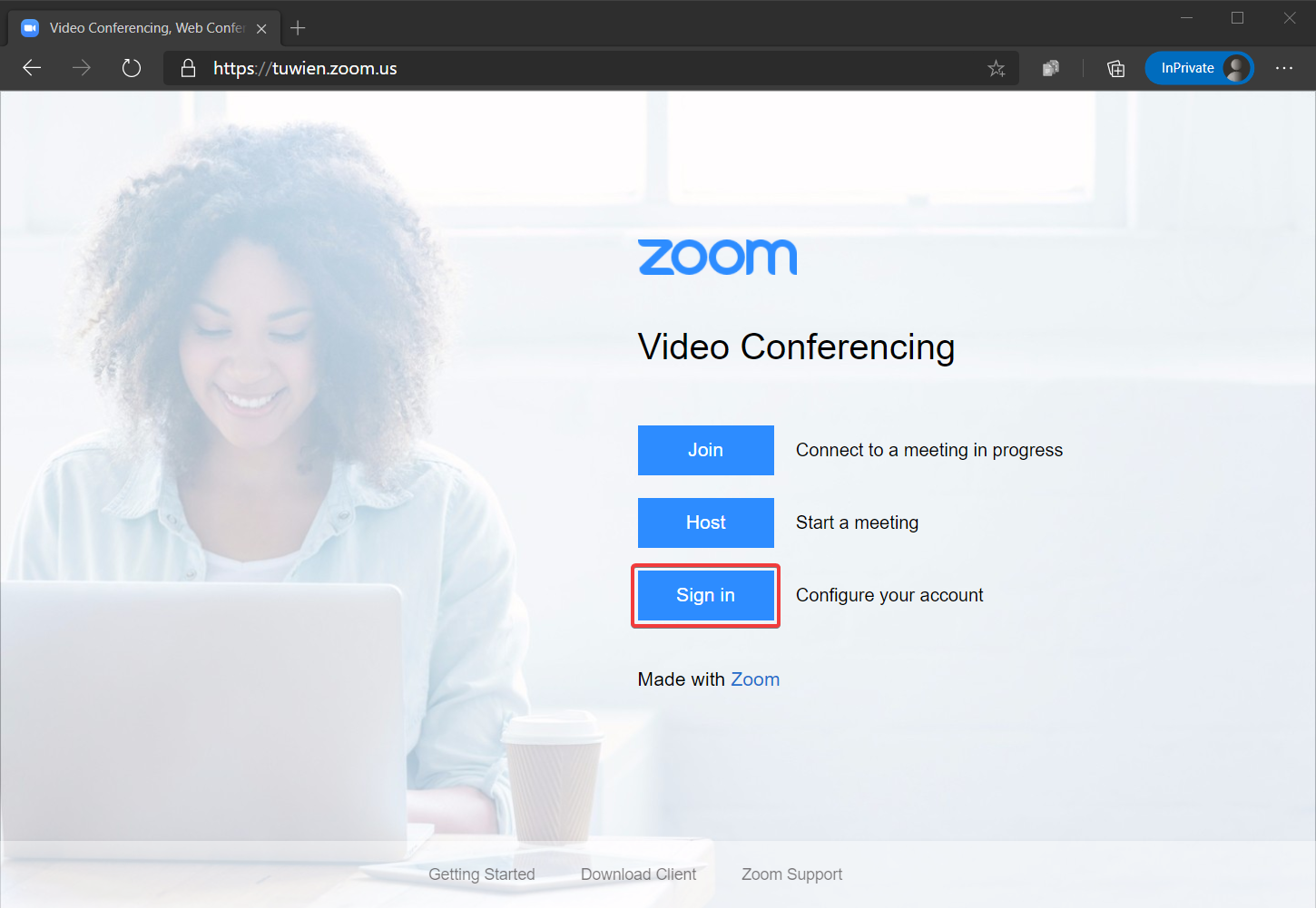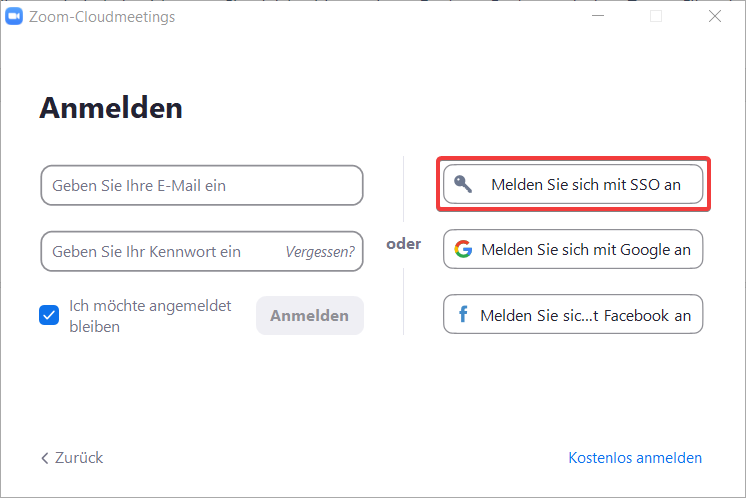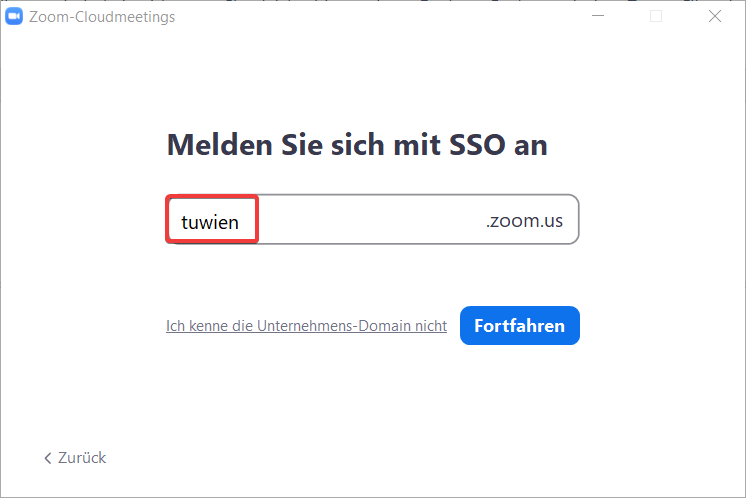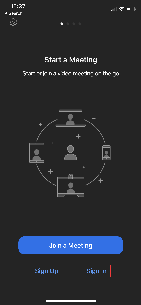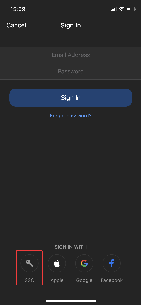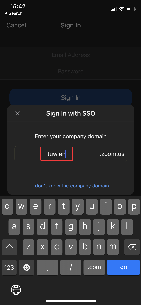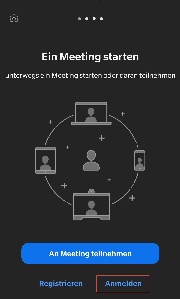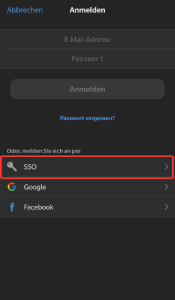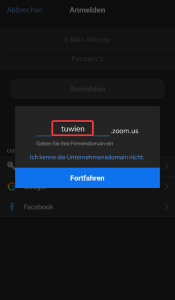| Sv translation | |||||||||||||||||||||||||||||||||||||||||||||||||||||||||||||
|---|---|---|---|---|---|---|---|---|---|---|---|---|---|---|---|---|---|---|---|---|---|---|---|---|---|---|---|---|---|---|---|---|---|---|---|---|---|---|---|---|---|---|---|---|---|---|---|---|---|---|---|---|---|---|---|---|---|---|---|---|---|
| |||||||||||||||||||||||||||||||||||||||||||||||||||||||||||||
Kurzbeschreibung
Einsatzbeispiele
Teilnahme an einem Zoom-MeetingDie Teilnahme ist sowohl über einen spezifischen, lokal zu installierenden Zoom-Client als auch ohne diesen per Web-Browser möglich, und es gibt die Möglichkeit, per Einwahl über ein Telefon an Meetings teilzunehmen. Einwahlnummern für Telefon-Teilnahme gibt es für mehr als 90 Länder:
Per Default werden die Einwahlnummer der folgenden Länder in den Meetingeinladunden von Zoom angezeigt:
Unter dem folgenden Link kann diese Liste in den eigenen Einstellungen personalisiert werden: https://tuwien.zoom.us/profile/setting?tab=telephony Soll die Liste der Länder mit Einwahlnummern nicht permanent, sondern nur für ein Meeting angepasst werden, kann dies auch direkt beim Erstellen bzw. beim Editieren eines Meetings vorgenommen werden. Der entsprechende Link findet sich im Abschnitt "Audio" auf der Bearbeitungsseite eines Zoom-Meetings im Web oder in der Desktopanwendung bzw. mobilen App. Weitere Details finden sich in der offiziellen Dokumentation von Zoom. Videoanleitungen TU (<2min) Basics
Funktionen & HowTo
Login
Zoom verwendet das Single Sign-On Serivce der TU Wien, für den Login in Zoom kommt daher der TU Account zum Einsatz. Web
Desktop (Windows / Linux / Mac OS X)
iOS
Android
CheatSheetsUm Ihnen einen schnellen Überblick über das Dashboard Ihres Zoom Clients zu geben, haben wir ein kurzes CheatSheet mit den wichtigsten Funktionalitäten sowohl auf deutsch als auch auf englisch zusammen gestellt. Barrierefreiheit
LizenzenGrundsätzlich braucht bei ZOOM nur der/_die Vortragende ein Konto mit Registrierung. Zuhörer*_innen bzw. Konferenzteilnehmer*_innen können via Link innerhalb von wenigen Sekunden und auch ohne Installation auch via Browser oder kostenloser APPs teilnehmen.
Weiterführende InformationenEducation Lizenz der TU Wien
BestellungStudierendeZoom Lizenzen können über den Studentensoftware Service bezogen werden: http://www.sss.tuwien.ac.at/sss/zoo/ Mitarbeiter_InnenZoom Lizenzen können über TUshop.it bezogen werden: https://shop.tusoftware.tuwien.ac.at:8888/get-url?srv=SRV00277 Benötigen Sie für Ihre Lehrveranstaltung oder für einen anderen Lehrzweck an der TU Wien Zoom-Meetingräume mit einer Kapazität von mehr als 300 Teilnehmer_innen? Wenn ja, dann wenden sich an das Zoom-Supportteam der TU Wien unter support@zoom.tuwien.ac.at oder kommen Sie in die Online Sprechstunde des Distance Learning Teams (dienstags und donnerstags von 16-17 in Zoom). Wir haben eine beschränkte Anzahl von großen Lizenzen, die wir in begründeten Fällen für einen bestimmten Zeitraum je nach Verfügbarkeit an TU-Mitarbeiter_innen zuweisen können. SupportE-Mail Ticket-System: support@zoom.tuwien.ac.at Weiterführende InformationenHinweise
| |||||||||||||||||||||||||||||||||||||||||||||||||||||||||||||
| Sv translation | |||||||||||||||||||||||||||||||||||||||||||||||||||||||||||||||||
|---|---|---|---|---|---|---|---|---|---|---|---|---|---|---|---|---|---|---|---|---|---|---|---|---|---|---|---|---|---|---|---|---|---|---|---|---|---|---|---|---|---|---|---|---|---|---|---|---|---|---|---|---|---|---|---|---|---|---|---|---|---|---|---|---|---|
| |||||||||||||||||||||||||||||||||||||||||||||||||||||||||||||||||
Brief description
Examples of use
Participation in a Zoom meetingParticipation is possible both via a specific Zoom client to be installed locally and without it via a web browser, and there is the possibility to participate in meetings individual exams via dial-in using a telephone. Dial-in numbers for telephone participation are available for more than 90 countries:
By default, the dial-in numbers of the following countries are displayed in Zoom's meeting invitations:
Under the following link, this list can be personalized in your own settings: https://tuwien.zoom.us/profile/setting?tab=telephony If the list of countries with dial-in numbers is not to be customized permanently, but only for a meeting, this can also be done directly when scheduling or editing a meeting. The corresponding link can be found in the "Audio" section on the editing page of a Zoom meeting on the web or in the desktop application or mobile app. For more details, see the official Zoom documentation. Video instructions TU (<2 min) basics
Features & How ToFeatures
Login
Zoom uses the single sign-on service of the TU Wien, therefore the TU account is used to log in to Zoom. Web
Desktop (Windows / Linux / Mac OS X)
iOS
Android
CheatSheetsTo give you a quick overview of the dashboard of your Zoom Client, we have created a short CheatSheet with the most important functionalities in both English and German. Accessibility
video instructions TU (<2 min)
LicensesAt ZOOM, only the lecturer needs an a registered account. Within seconds and without installations listeners installing anything, listeners and conference participants can also join via the link using a browser a browser or free APPsApps.
Further informationEducation license of the TU Wien
OrderStudentsZoom licenses can be obtained from the Student Software Service: http://www.sss.tuwien.ac.at/sss/zoo/ EmployeesZoom licenses can be obtained via TUshop.it: https://shop.tusoftware.tuwien.ac.at:8888/get-url?srv=SRV00277 Do you need Zoom meeting rooms with a capacity of more than 300 participants for your course or for another teaching purpose at TU Wien?If so, contact the TU Vienna Zoom support team at support@zoom.tuwien.ac.at or come to the Distance Learning Team's online office hours (Tuesdays and Thursdays from 16-17 in Zoom). We have a limited number of large licenses that we can assign to TU employees for a certain period of time in justified cases, depending on availability. SupportE-Mail ticketing system: support@zoom.tuwien.ac.at Further InformationNotes
| |||||||||||||||||||||||||||||||||||||||||||||||||||||||||||||||||